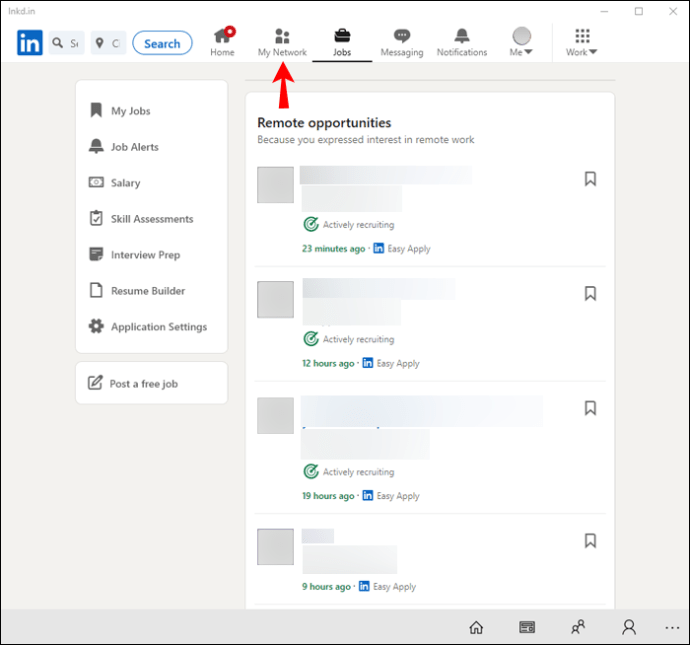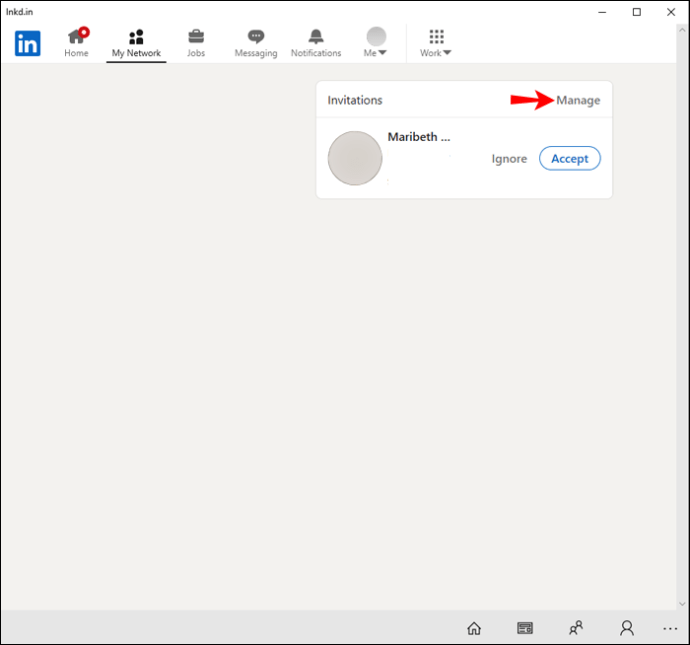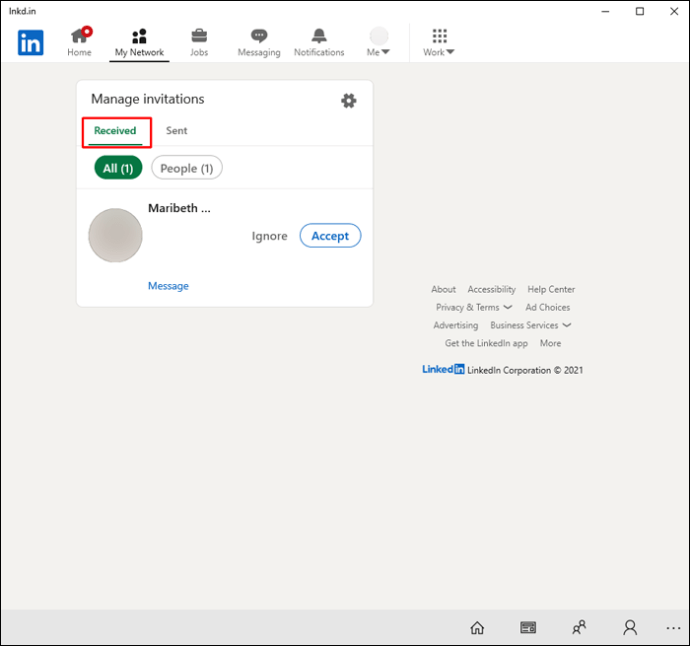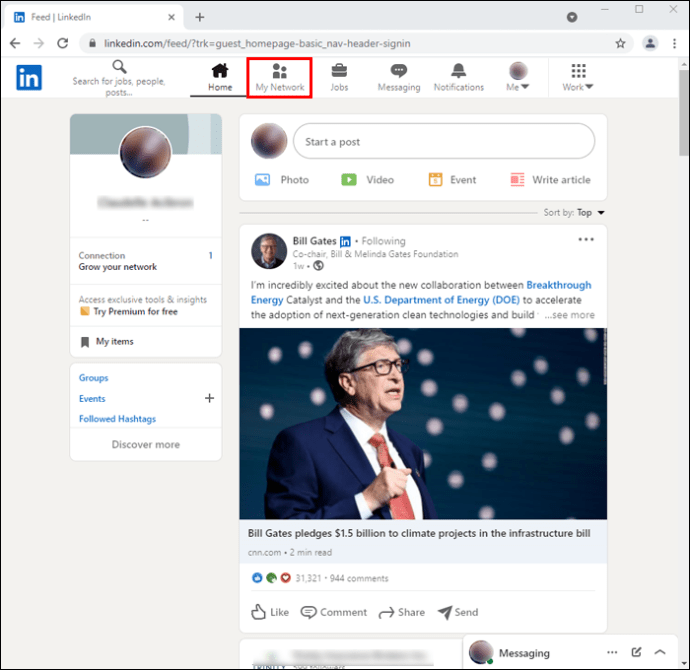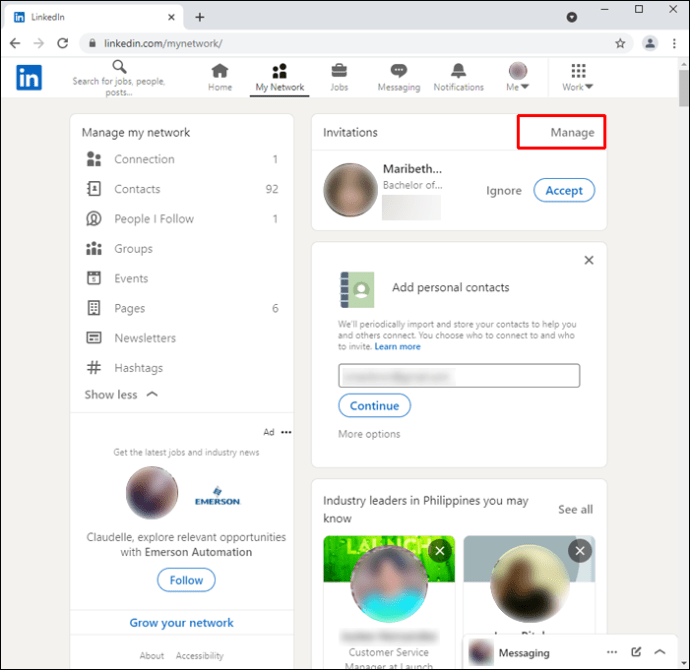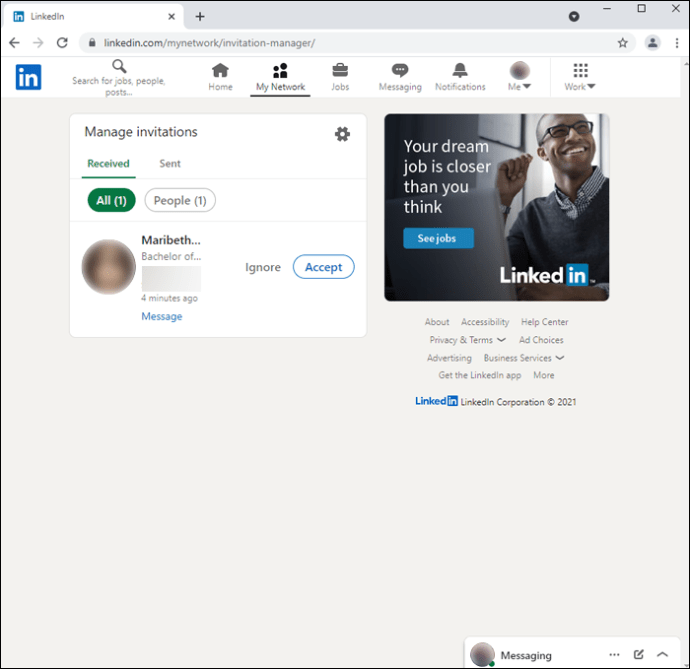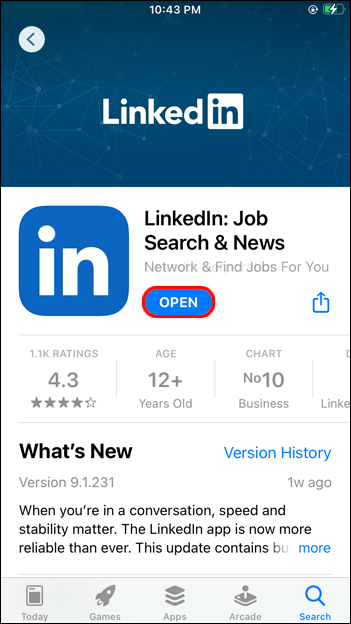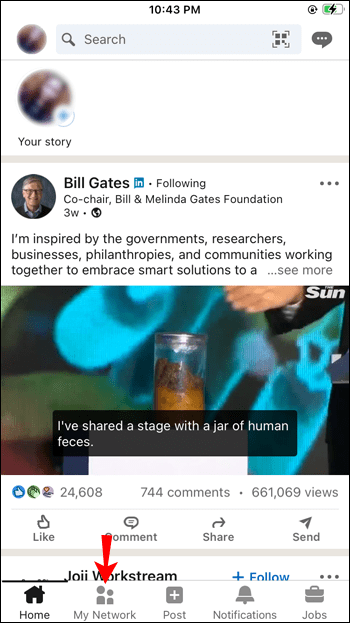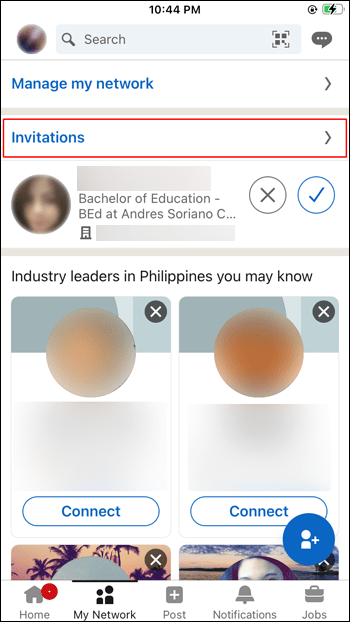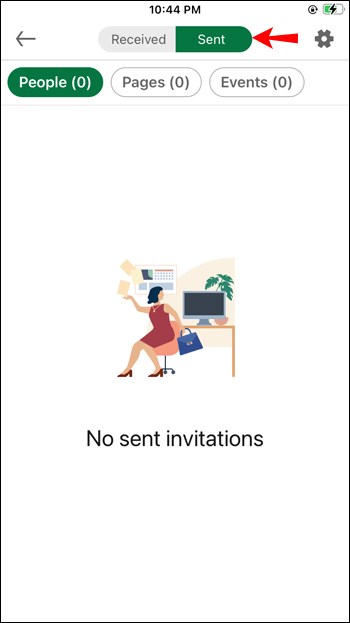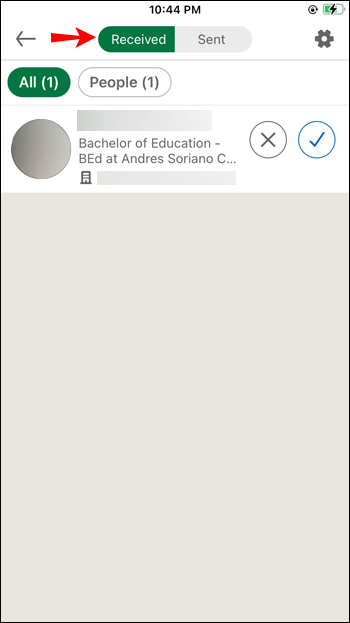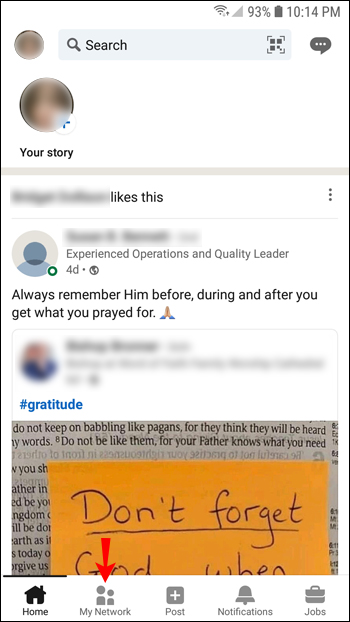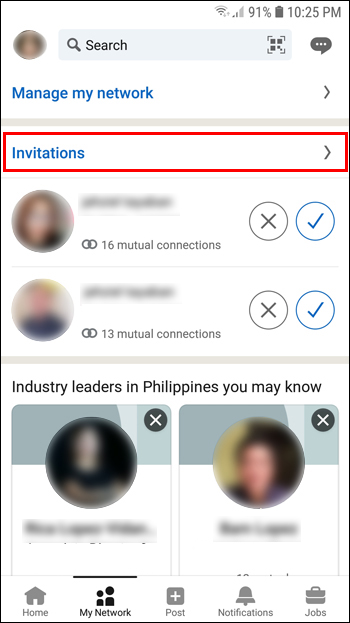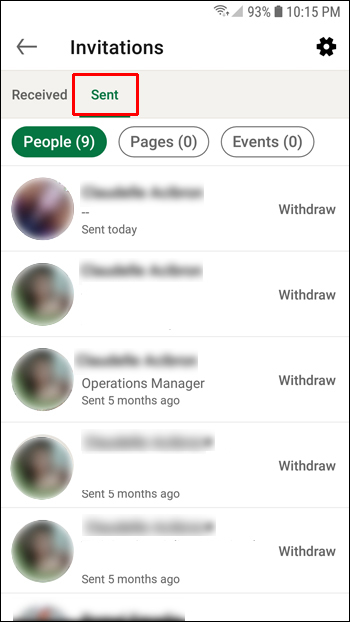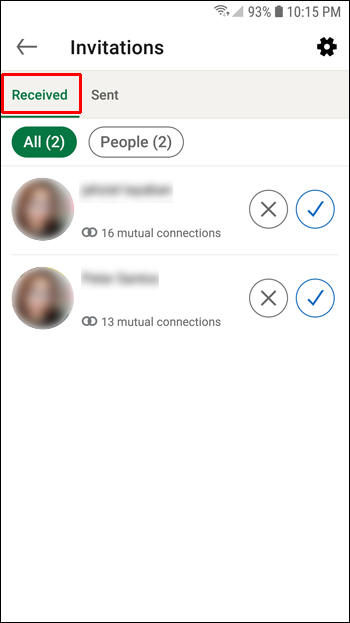LinkedIn ان پیشہ ور افراد کے لیے ایک بہترین ٹول ہے جو اپنے کاروبار اور ذاتی نیٹ ورک بنانے کے خواہاں ہیں۔ اپنے برانڈ کو قائم کرنے اور اپنے نیٹ ورک کو بڑھانے کا ایک بہترین طریقہ یہ ہے کہ آپ جو دعوت نامے بھیجتے یا وصول کرتے ہیں ان پر گہری نظر رکھنا۔

اگرچہ LinkedIn ہمیشہ آپ کو ایک اطلاع بھیجتا ہے جب بھی کوئی آپ کو کنکشن کی درخواست بھیجتا ہے یا آپ کا دعوت نامہ قبول کرتا ہے، یہ اطلاعات اکثر نوٹیفکیشن ایریا میں دیگر قسم کے انتباہات کے ساتھ بنڈل ہوتی ہیں۔ اس طرح، آپ ان پر توجہ نہیں دے سکتے ہیں۔
پی سی پر لنکڈ ان میں زیر التواء کنکشنز کو کیسے دیکھیں
LinkedIn عالمی افرادی قوت کے ہر رکن کے لیے کاروباری مواقع پیدا کرنے کے مشن پر ہے۔ LinkedIn ڈیسک ٹاپ ایپ وہ ٹولز مہیا کرتی ہے جن کی آپ کو اپنے پیشہ ورانہ نیٹ ورک کو بڑھانے اور ان صنعتوں اور کمپنیوں کے بارے میں بامعنی بصیرت تک رسائی حاصل کرنے کی ضرورت ہے جو سب سے اہم ہیں۔
خاص طور پر، ایپ آپ کے ٹاسک بار یا اسٹارٹ مینو سے ہی قابل رسائی ہے۔ یہاں تک کہ آپ اسے اپنی سٹارٹ اپ آئٹمز کی فہرست میں شامل کر سکتے ہیں اگر آپ چاہتے ہیں کہ یہ آپ کے بوٹ اپ ہوتے ہی خود بخود شروع ہو جائے۔ اس سے یہ یقینی بنانے میں مدد مل سکتی ہے کہ آپ کبھی بھی اہم اطلاعات سے محروم نہ ہوں۔
سب سے اہم بات یہ ہے کہ ایپ کو صرف چند کلکس میں آپ کے زیر التواء کنکشن دیکھنے میں مدد کے لیے بنایا گیا ہے۔ یہاں ہے کیسے:
- جب فیڈ کھل جائے تو اوپر نیویگیشن بار سے "میرا نیٹ ورک" منتخب کریں۔ اس مقام پر، آپ کو تمام زیر التواء کنکشنز کی فہرست دیکھنا چاہیے۔
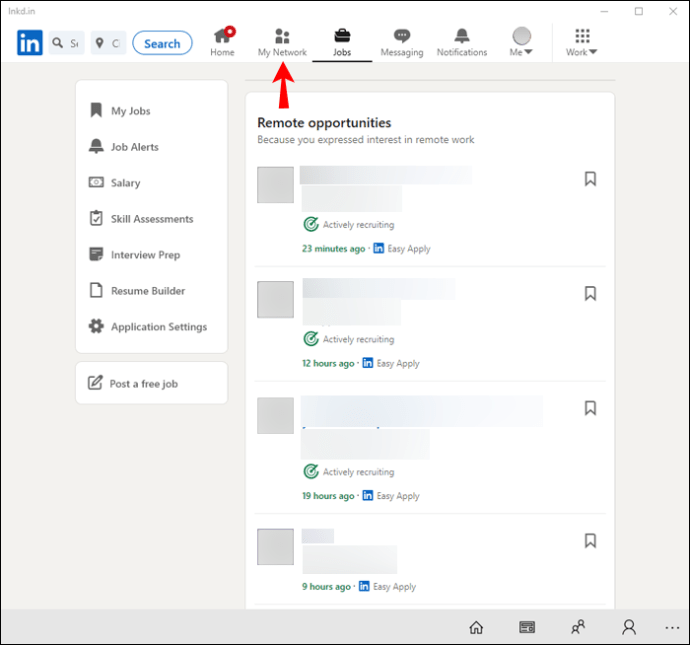
- دائیں طرف "منظم کریں" پر کلک کریں۔ اس سے آپ کو دعوت نامہ کے انتظام کے صفحہ پر بھیجنا چاہیے جہاں آپ موصول اور بھیجے گئے دونوں دعوت نامے دیکھ سکتے ہیں۔
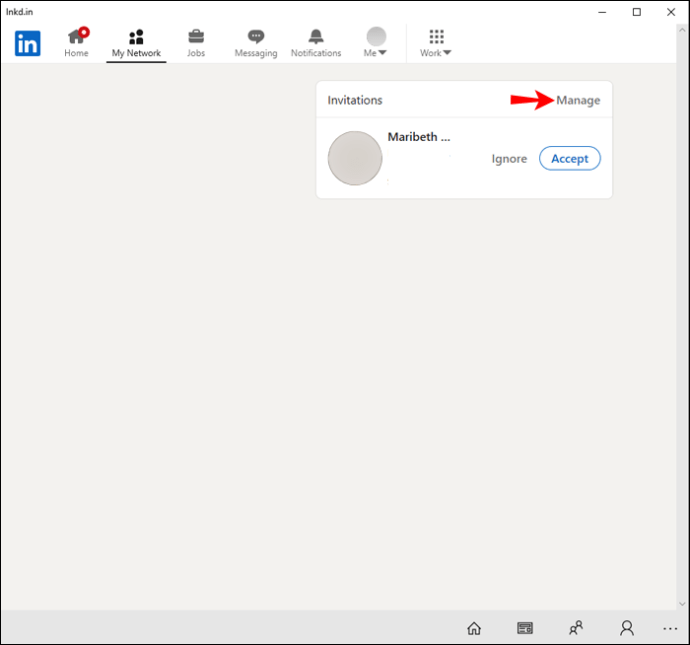
- ان لوگوں کو دیکھنے کے لیے جنہوں نے آپ کو دعوت نامے بھیجے ہیں، "وصول شدہ" پر کلک کریں۔ اس کے بعد آپ کے پاس دعوت کو نظر انداز کرنے یا قبول کرنے کا اختیار ہے۔
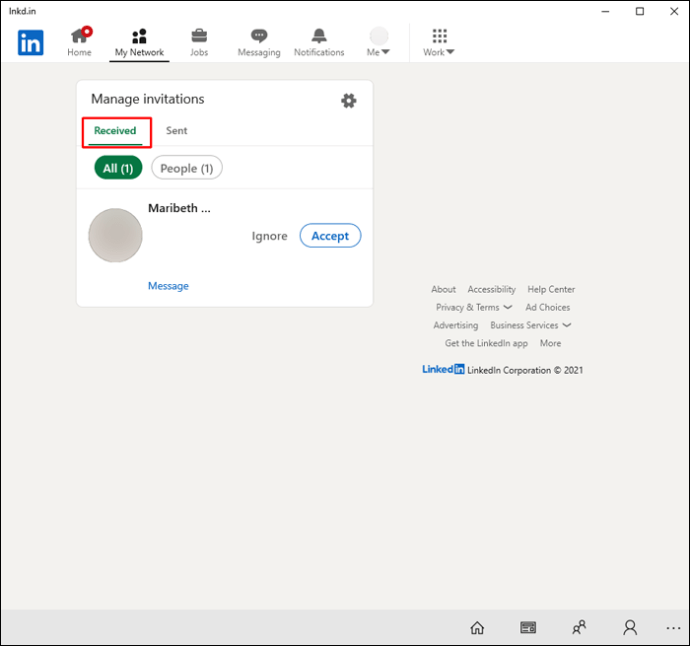
- آپ کے بھیجے گئے دعوت ناموں کو دیکھنے کے لیے، "بھیجے گئے" پر کلک کریں۔ یہ آپ کو دعوت نامہ واپس لینے کی اجازت دیتا ہے اگر آپ اب کسی سے رابطہ نہیں کرنا چاہتے ہیں۔

اگر آپ نے اپنے پی سی پر LinkedIn ڈیسک ٹاپ ایپ انسٹال نہیں کی ہے تو پریشان نہ ہوں۔ آپ براؤزر جیسے Chrome، Microsoft Edge، یا Mozilla Firefox کے ذریعے بھی پلیٹ فارم تک رسائی حاصل کر سکتے ہیں۔ ان میں سے کسی بھی براؤزر پر زیر التواء کنکشن دیکھنے کے لیے، یہ مراحل ہیں:
- فیڈ کے اوپری حصے میں "میرا نیٹ ورک" پر کلک کریں۔ یہ آپ کے تمام زیر التواء کنکشنز کی فہرست کھولتا ہے۔
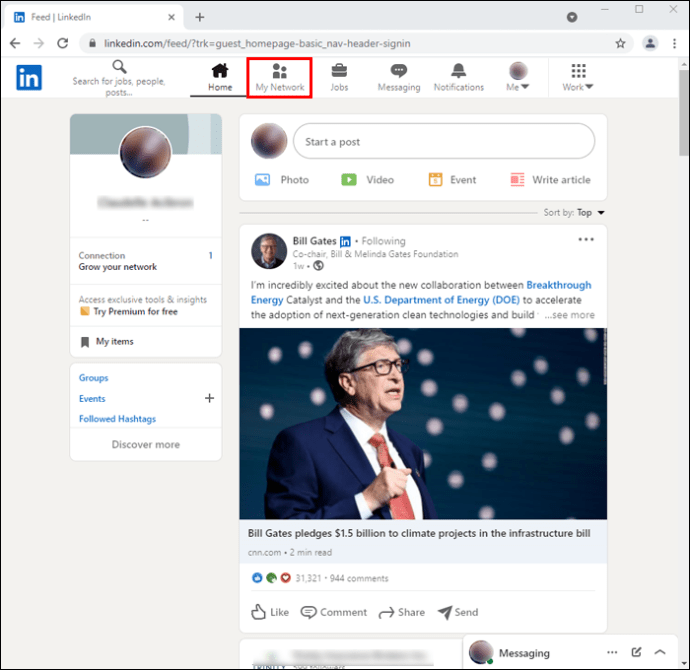
- دعوت نامہ کے انتظام کا صفحہ کھولنے کے لیے "منظم کریں" پر کلک کریں۔
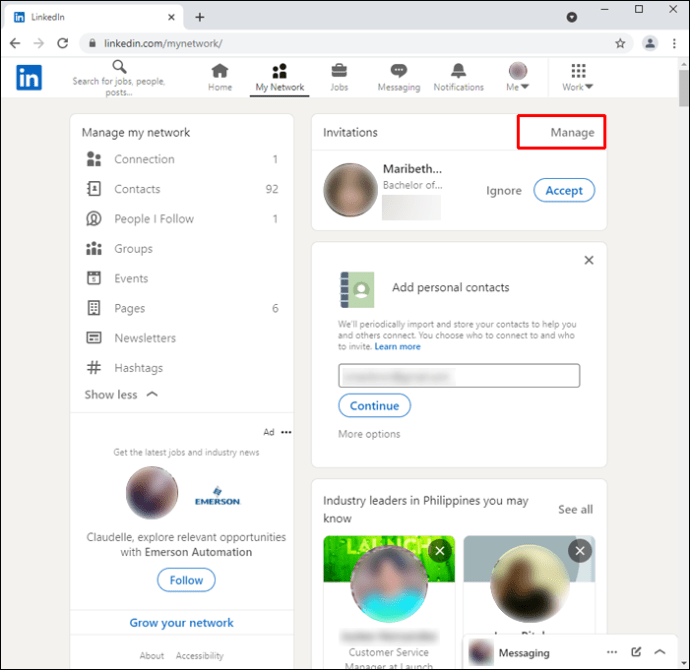
- پہلے سے طے شدہ طور پر، آپ کو فوری طور پر "بھیجے گئے" سیکشن میں لے جایا جاتا ہے جہاں آپ اپنے بھیجے ہوئے دعوت ناموں کی فہرست دیکھ سکتے ہیں۔ ان لوگوں کی فہرست دیکھنے کے لیے جو آپ سے جڑنا چاہتے ہیں، "وصول شدہ" پر کلک کریں۔ جیسا کہ ڈیسک ٹاپ ایپ پر ہے، آپ دعوت نامے کو منظور یا واپس لینے کے قابل ہیں جیسا کہ آپ مناسب سمجھتے ہیں۔
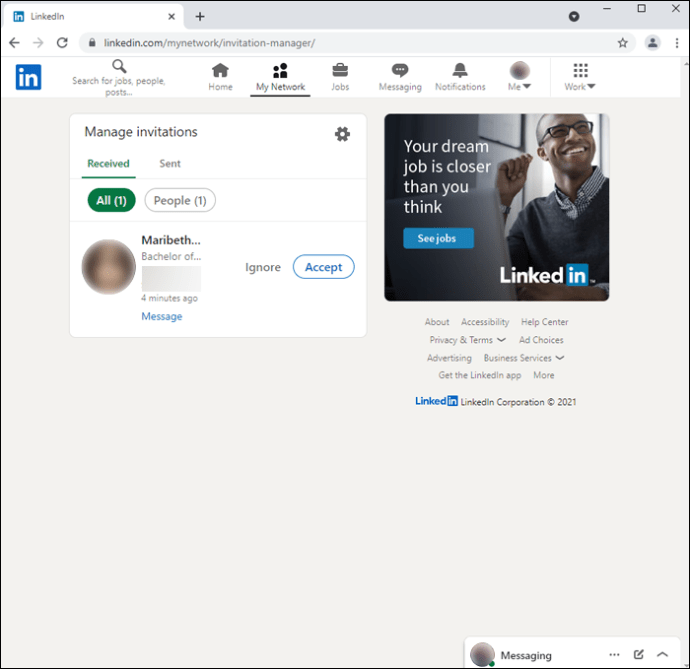
LinkedIn iPhone ایپ میں زیر التواء کنکشنز کو کیسے دیکھیں
LinkedIn iPhone ایپ چلتے پھرتے جڑے رہنے کا ایک تیز اور آسان طریقہ پیش کرتی ہے۔ یہ آپ کو بااثر تنظیموں سے جڑنے، اپنے پیشے یا صنعت میں نئے مواقع تلاش کرنے، اور صنعت کی بصیرت کے بارے میں باخبر رہنے میں مدد کرتا ہے جو آپ کو پیشہ ورانہ طور پر ترقی کرنے میں مدد فراہم کرے گی۔ آپ گفت و شنید کے لیے گروپس میں اپ ڈیٹس بھی پوسٹ کر سکتے ہیں یا اپنے کنکشنز کے ساتھ فائلیں نجی طور پر شیئر کر سکتے ہیں۔
ایپ آپ کو بٹن کے ٹیپ پر زیر التواء کنکشنز کی فہرست دیکھنے کی اجازت دیتی ہے۔ آپ دیکھ سکتے ہیں کہ آپ نے کس کو کنکشن کے طور پر قبول نہیں کیا ہے اور پھر ان کی درخواست کو قبول یا نظر انداز کر سکتے ہیں۔ یہاں ہے کیسے:
- ایپ لانچ کریں۔
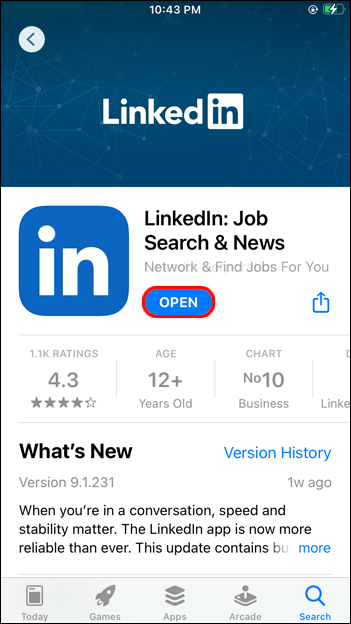
- سب سے اوپر نیویگیشن بار میں "میرا نیٹ ورک" پر ٹیپ کریں۔
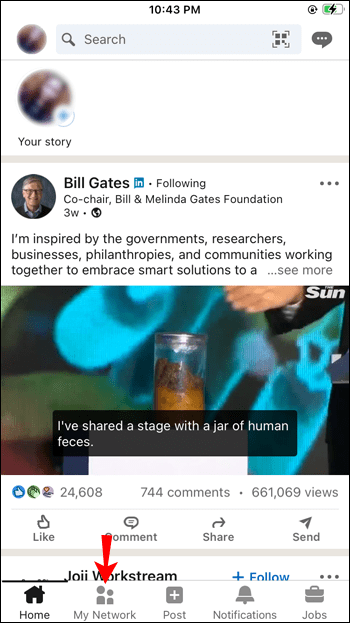
- "دعوت نامے" پر ٹیپ کریں۔ اس سے آپ کے تمام زیر التواء کنکشنز کی فہرست کھل جائے گی۔
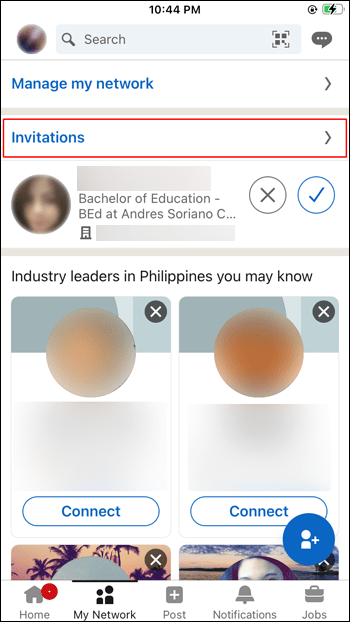
- ان لوگوں کو آپ نے جو دعوت نامے بھیجے ہیں ان کو دیکھنے کے لیے "بھیجے گئے" پر تھپتھپائیں جن سے آپ جڑنا چاہتے ہیں۔ "بھیجا گیا" ٹیب صرف ان وصول کنندگان کو دکھاتا ہے جنہوں نے ابھی تک آپ کے دعوت ناموں کا جواب نہیں دیا ہے۔ آپ دائیں جانب "واپس لیں" ٹیب پر ٹیپ کرکے دعوت نامہ واپس لے سکتے ہیں۔
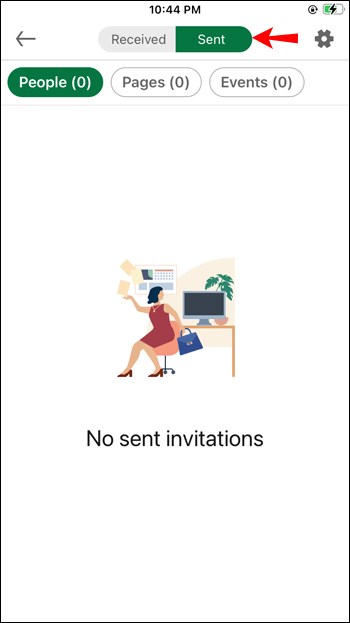
- جن لوگوں نے آپ کو دعوت نامہ بھیجا ہے ان کو دیکھنے کے لیے "موصول" پر ٹیپ کریں۔
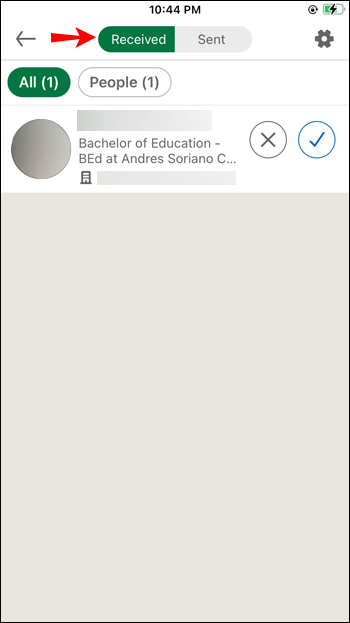
LinkedIn Android ایپ میں زیر التواء کنکشنز کو کیسے دیکھیں
روایتی طور پر نیویگیٹ کرنے کے لیے ایک پیچیدہ سوشل میڈیا نیٹ ورک کے طور پر دیکھا جاتا ہے، LinkedIn نے اپنے Android ایپ کو ایک آسان انٹرفیس کے ساتھ اپ ڈیٹ کیا ہے جو آپ کو کنکشنز اور بھرتی کرنے والوں سے اپ ڈیٹس کو زیادہ آسانی سے مانیٹر کرنے دیتا ہے۔ "لوگ جن کو آپ جان سکتے ہیں" سیکشن آپ کو باہمی روابط اور کام کی تاریخوں پر مبنی تجاویز دیتا ہے، جو اسے آپ کے نیٹ ورکنگ ہتھیاروں میں ایک قیمتی وسیلہ بناتا ہے۔
پش نوٹیفیکیشن جیسی خصوصیات کے ساتھ — جو آپ کو یہ بتاتے ہیں کہ پیغامات کب موصول ہوئے ہیں یا اگر کسی نے آپ کا پروفائل دیکھا ہے — یہ Android پر بہترین پیشہ ورانہ ایپس میں سے ایک ہے جو آپ کو اپنے رابطوں کو برقرار رکھتے ہوئے منظم رہنے میں آسانی سے مدد کرتی ہے۔
LinkedIn Android ایپ میں زیر التواء کنکشن دیکھنے کا طریقہ یہاں ہے:
- ایپ کھولیں اور سب سے اوپر نیویگیشن بار سے "میرا نیٹ ورک" منتخب کریں۔
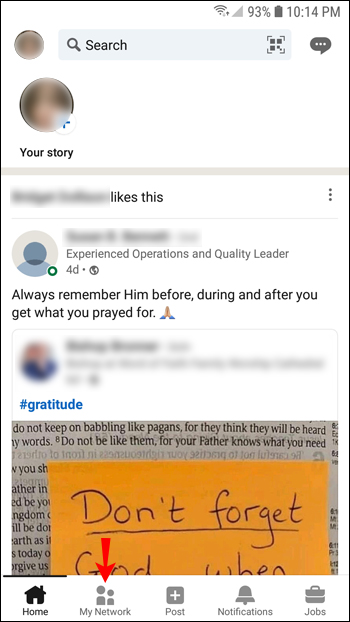
- زیر التواء کنکشن دیکھنے کے لیے "دعوت نامے" پر ٹیپ کریں۔
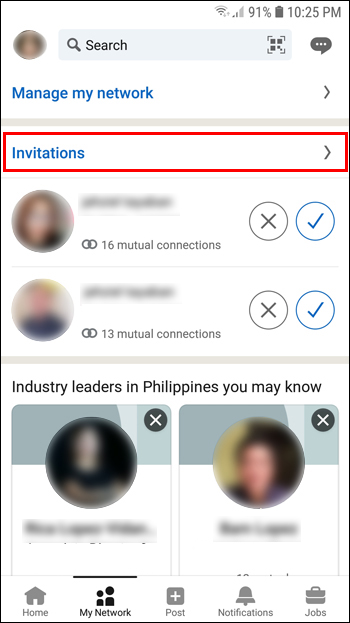
- اپنے بھیجے ہوئے دعوت ناموں کو دیکھنے کے لیے "بھیجا" پر ٹیپ کریں۔ اس سے آپ کو ان صارفین کو تیزی سے قائم کرنے میں مدد ملے گی جنہوں نے ابھی تک آپ کے دعوت ناموں کا جواب نہیں دیا ہے۔ اس کے بعد آپ دعوت نامہ واپس لے سکتے ہیں یا اسے اپنی جگہ پر رکھ سکتے ہیں اور اپنے ممکنہ رابطوں کو جواب دینے کے لیے مزید وقت دے سکتے ہیں۔
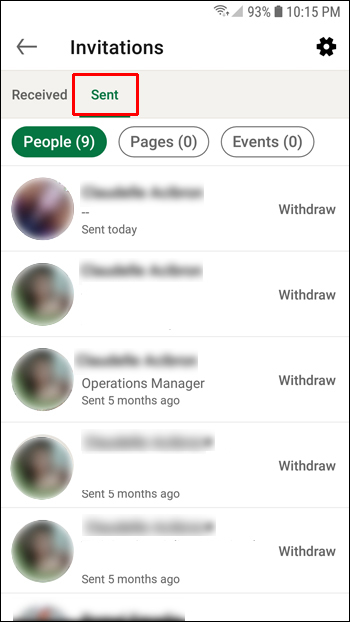
- جن لوگوں نے آپ کو دعوت نامہ بھیجا ہے ان کو دیکھنے کے لیے "موصول" پر ٹیپ کریں۔
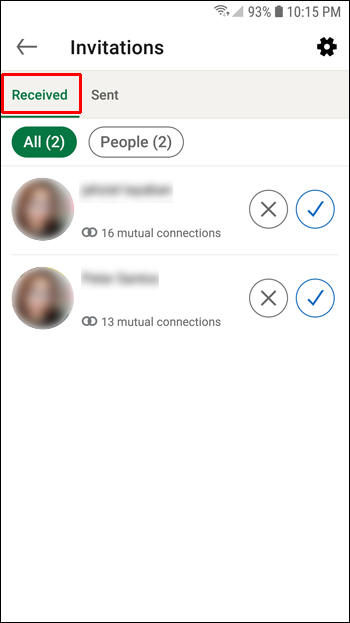
کنٹرول میں رہیں
LinkedIn پر نئے لوگوں سے جڑنے کے بہت سے فائدے ہیں، بشمول انڈسٹری کی خبروں تک رسائی، ملازمت کے مواقع، کیریئر کے مشورے، اور نیٹ ورکنگ کے مواقع۔ جیسے جیسے آپ کا نیٹ ورک بڑھتا ہے یہ مواقع بڑھتے جاتے ہیں اور اس طرح زیر التواء کنکشنز کو ٹریک کرنا ضروری ہے۔
زیر التواء کنکشنز کی ایک بڑی تعداد اس بات کی نشاندہی کر سکتی ہے کہ آپ کا پروفائل ممکنہ آجروں یا کلائنٹس کے لیے پرکشش ہے اور اسے اچھی طرح سے قبول کیا گیا ہے۔ اس کے برعکس، کم تعداد کسی اکاؤنٹ کا اشارہ ہو سکتی ہے جس میں کچھ ایڈجسٹمنٹ کی ضرورت ہے۔ یہ معلومات آپ کو اپنے LinkedIn اکاؤنٹ کی قدر کو بہتر طور پر سمجھنے میں مدد دے سکتی ہے اور اسے بڑھنے کے لیے کیا کرنے کی ضرورت ہے۔
آپ کو LinkedIn کے بارے میں سب سے زیادہ کیا پسند ہے؟ کیا آپ نے اپنے زیر التواء دعوت نامے دیکھنے کی کوشش کی ہے؟
ہمیں نیچے تبصرے کے سیکشن میں بتائیں۔